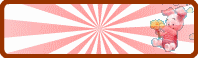44 Lecke

Originele tutorial Hier
Deze tutorial is geschreven door Malacka, het ©️is van haar.
Het is niet toegestaan deze of delen hiervan te kopiëren,te linken en/of ergens anders te plaatsen zonder haar toestemming.
De ©️van de gebruikte materialen is voor de rechtmatige eigenaar.
Als je deze tutorial voor je eigen forum club of site wil gebruiken dan moet je daarvoor zelf toestemming aan de schrijfster vragen.
De tutorial is geschreven met PSP X 3 maar kan ook met andere versies gemaakt worden.
Het eind resultaat kan iets afwijken als je met een andere versie van PSP werkt.
De vertaling is geschreven met PSP 2020.
Als deze tutorial op een andere lijkt is dat louter toeval.
Wij hebben van Malacka toestemming gekregen om haar tutorials te vertalen.
Malacka dank je wel dat ik je tutorials mogen vertalen.
We have permission to translate the Malacka tutorials.
Malacka thank you for the permission.
Voor de tutorial is gebruikt: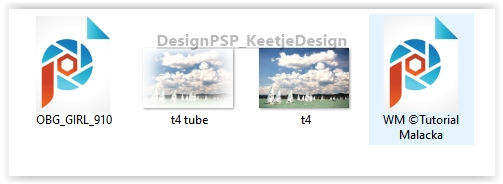
Het gebruikte materiaal is gemaakt door Malacka.
Open de tubes en de afbeelding in PSP / Dupliceer met Shift+D / Sluit de originelen
Filters:
Unlimited 2.0 – Buttons&Frames – 3D Glass Frame 2
Unlimited 2.0 – Buttons&Frames – 3D Glass Frame 1
Andromeda – Designs
Balder Olrik – Select Sharp
Mura’s Meister – Pespective Tiling
De tutorial is geschreven met deze leuren en de bijgeleverde materialen.
Als je eigen materialen of kleuren gebruikt kan het zijn dat je moet spelen met mengmodus / laagdekking
Maak van je Jpeg afbeelding een kopie en bewerk deze met het 20-20 masker tot een misted tube sla deze op als PNG
Bij de Jpeg afbeelding van deze tutorial is dat al gedaan.
1
Open een nieuwe transparante afbeelding van 900 x 550 pixels
Selecties – Alles selecteren
Open de afbeelding t4 – Kopiëren – Plakken in selectie
Selecties – Niets selecteren
2
Effecten – Afbeeldingseffecten – Naadloze herhaling / Standaard instelling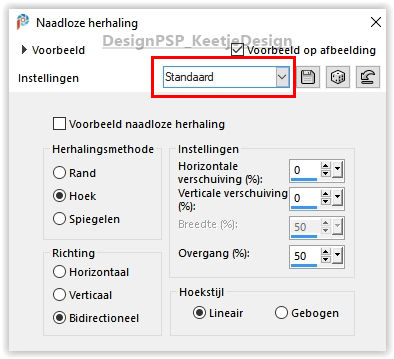
Aanpassen – Vervagen – Radiaal vervagen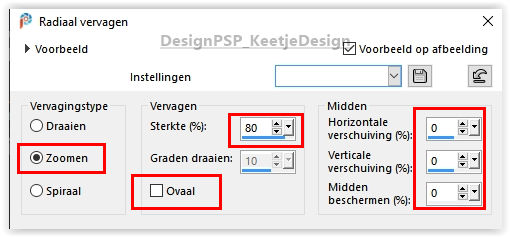
3
Aanpassen – Scherpte – Nog scherper
Effecten – Filter Unlimited 2.0 – Buttons&Frames – 3D Glass Frame 2
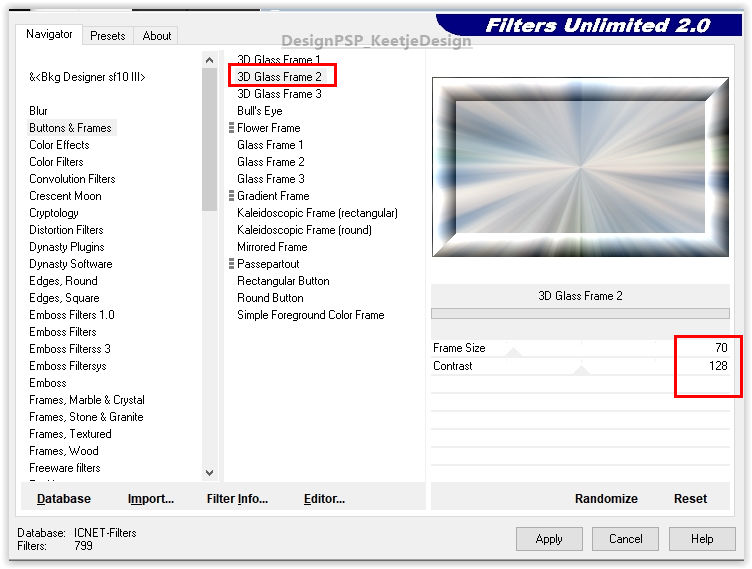
4
Selecties – Alles selecteren
Selecties – Wijzigen – Inkrimpen 76
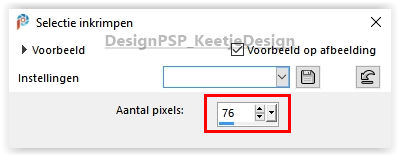
Druk Delete op het toetsenbord
Selecties – Niets selecteren
Afbeelding – Formaat wijzigen – Wijzig met 80% — Alle lagen niet aanvinken
5
Effecten – Geometrische-effecten – Perspectief verticaal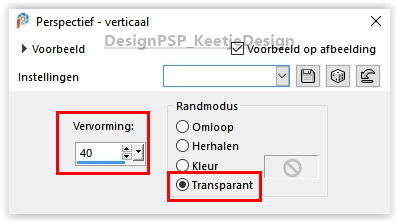
Effecten – Geometrische-effecten – Cirkel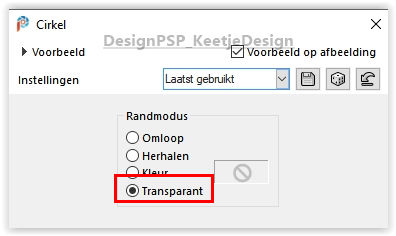
6
Effecten – Afbeeldingseffecten – Naadloze herhaling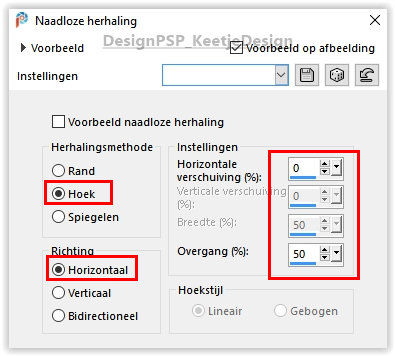
Effecten – Vervormingseffecten – Poolcoördinaten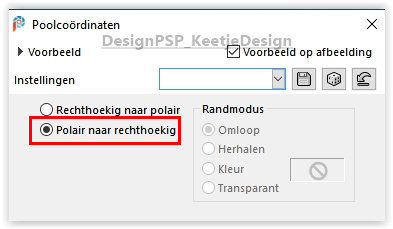
7
Activeer gereedschap Lasso van Punt naar Punt
Selecteer als op het voorbeeld
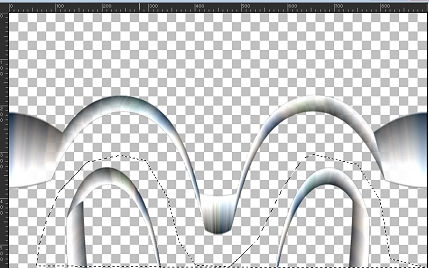
Druk Delete op het toetsenbord
Selecties – Niets selecteren
8
Afbeelding – Omdraaien (Spiegelen verticaal)
Activeer gereedschap Selecteren (K)Modus Schaal / Plaats de laag naar boven / Zie voorbeeld
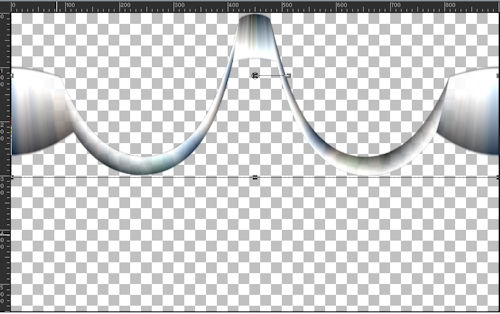
9
Lagen – Nieuwe rasterlaag
Lagen – Schikken – Achteraan
Selecties – Alles selecteren
Open nogmaals de Afbeelding t4 – Kopiëren – Plakken in selectie
Selecties – Niets selecteren
10
Effecten – Afbeeldingseffecten – Naadloze herhaling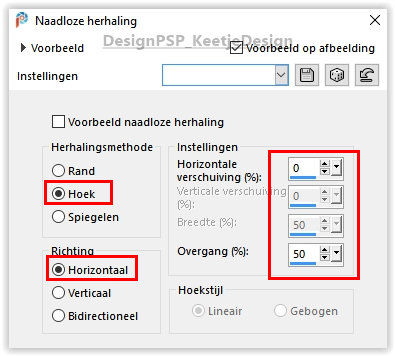
Aanpassen – Vervagen – Gaussiaanse vervaging / Bereik 40
Lagen – Dupliceren
11
Lagen – Nieuwe rasterlaag
Selecties – Alles selecteren
Open de tube t4 tube( Die je van de afbeelding gemaakt hebt) – Kopiëren – Plakken in selectie
Selecties – Niets selecteren
Lagen – Eigenschappen – Dekking 85
Lagen – Samenvoegen – Omlaag samenvoegen
12
Lagenpalet – Activeer de bovenste laag (Raster 1)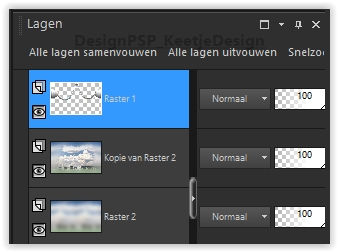
Activeer gereedschap Toverstaf Selecteer het transparante deel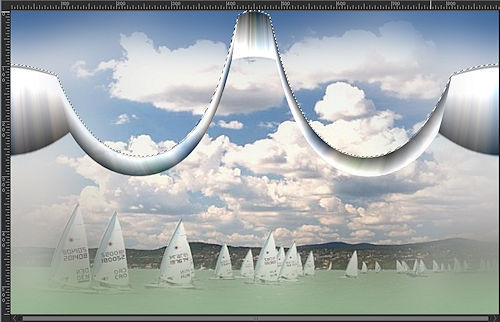
Lagen – Nieuwe rasterlaag
Lagen – Schikken – Omlaag
Vul met een lichte kleur uit je tube (Voor de vertaling is gebruikt # ecf2f2)
Selecties – Niets selecteren
13
Effecten – Filter Andromeda – Designs
Neem de volgorde van het printje over / Klik bij 2 tot je het zelfde hebt als op het voorbeeld
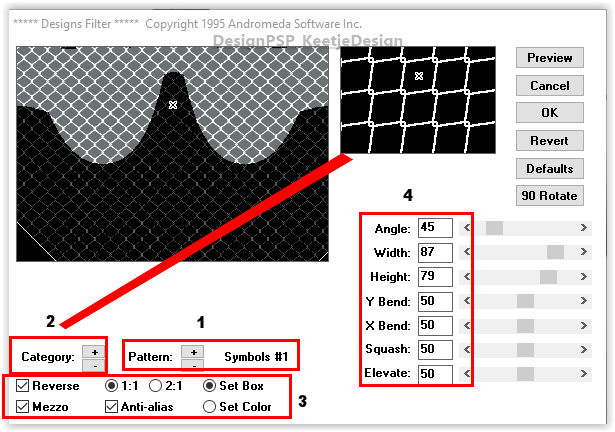
Effecten – Filter Balder Olrik – Select Sharp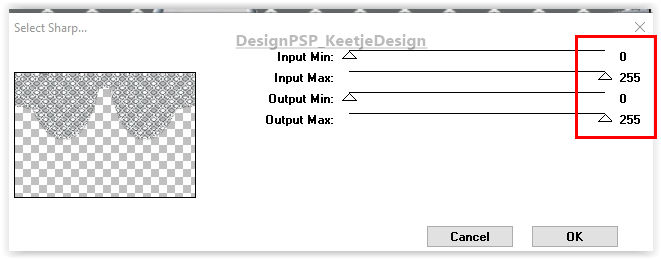
Effecten – 3D Effecten – Slagschaduw / 2 / Min 2 / 60 / 3 / # 000000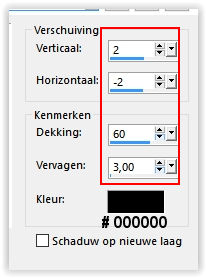
14
Lagenpalet – Activeer de bovenste laag (Raster 1)
Effecten – 3D Effecten – Slagschaduw / 0 / 0 / 60 / 30 / # 000000
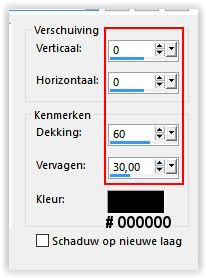
Lagen – Dupliceren
Afbeelding – Omdraaien (Spiegelen verticaal)
Objecten – Uitlijnen – Boven
15
Lagenpalet – Activeer de onderste laag (Raster 2)
Lagen – Schikken – Vooraan
Afbeelding – Doekgrootte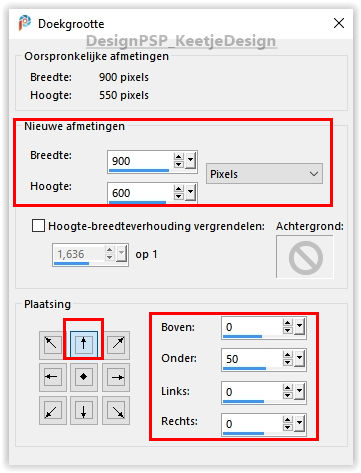
Effecten – Filter Mura’s Meister – Pespective Tiling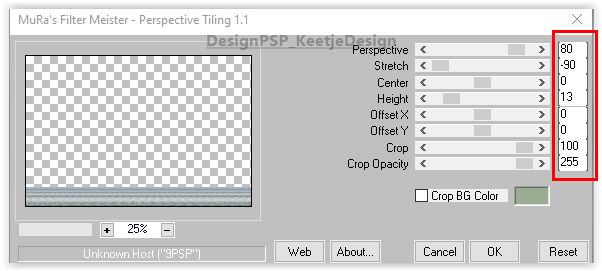
Effecten – 3D Effecten – Slagschaduw / 0 / 0 / 60 / 30 / # 000000
Het lagenpalet ziet er nu zo uit
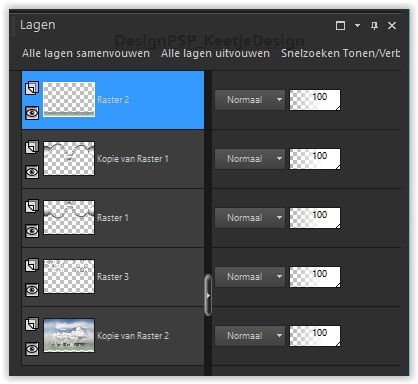
16
Lagen – Samenvoegen – Zichtbare lagen samenvoegen
Bewerken – Kopiëren
Afbeelding – Doekgrootte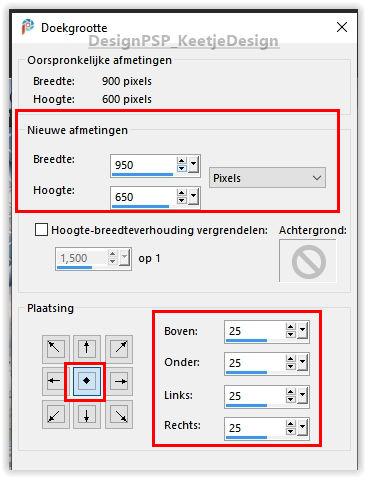
Lagen – Nieuwe rasterlaag
Selecties – Alles selecteren
Bewerken – Plakken in selectie
Aanpassen – Vervagen – Gaussiaanse vervaging / Bereik 40
Selecties – Niets selecteren
17
Afbeelding – Omdraaien (spiegelen verticaal)
Effecten – Filter Unlimited 2.0 – Buttons&Frames – 3D Glass Frame 1
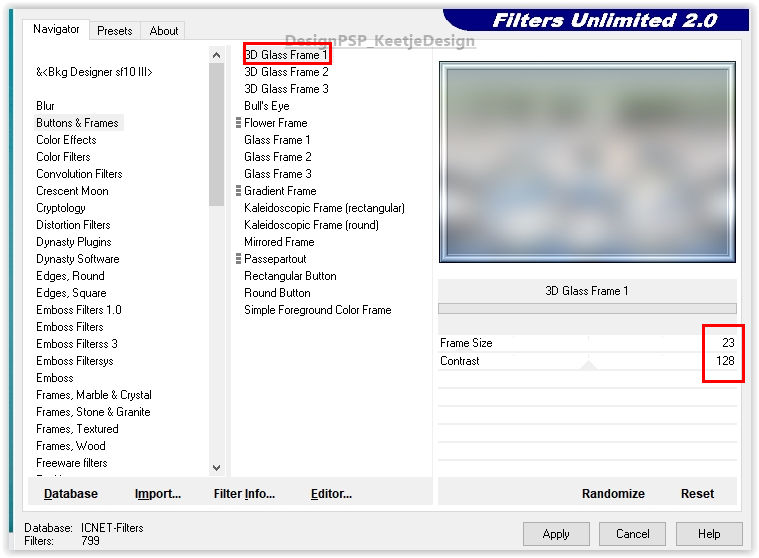
18
Selecties – Alles selecteren
Selecties – Wijzigen – Inkrimpen 27
Druk Delete op het toetsenbord
Selecties – Niets selecteren
19
Open de tube OBG_GIRL_910Verwijder het watermerk – Kopiëren – Plakken als nieuwe laag
Afbeelding – Formaat wijzigen – Wijzig met 70% – Alle lagen niet aanvinken
Plaats als op de voorbeeld crea
Effecten – 3D Effecten – Slagschaduw naar keuze
20
Open de tube WM ©Tutorial Malacka – Kopiëren – Plakken als nieuwe laag
Plaats je Naam/Watermerk
Lagen – Samenvoegen – Alle lagen samenvoegen
Opslaan als Jpeg
We zijn klaar met deze tutorial van Malacka
Deze vertaling is getest door Marianne.
Marianne dank je wel / Tube van Cickadesign en internet

Extra voorbeeld tube van Liladesign en Internet
©️ Vertaling Lecke 44 DesignPSP KeetjeDesign
De vertaling staat geregistreerd bij LSBENE